Office软件一直是我们办公学习必备的一款办公工具,而且大部分的用户在使用的都是网络上下载的破解版本。但是最近微软针对这部分用户进行了提示,打开office任何组件都会弹窗显示:你的office许可证有问题,那么怎么永久关闭弹窗呢?下面小编就带着大家一起看看吧!
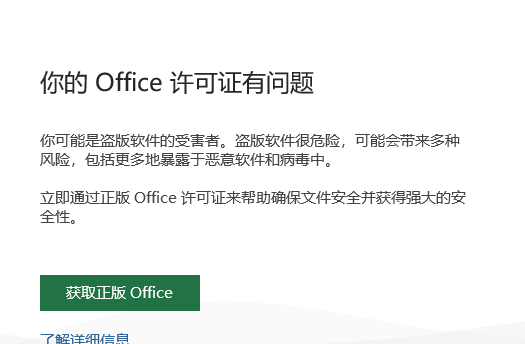
操作方法:
1、首先我们需要下载安装office,安装完毕之后,启动任意一个组件。这里小编以Word为例。
2、点击我们左上角【文件】,选择【更多】,然后选择我们的【账户】。
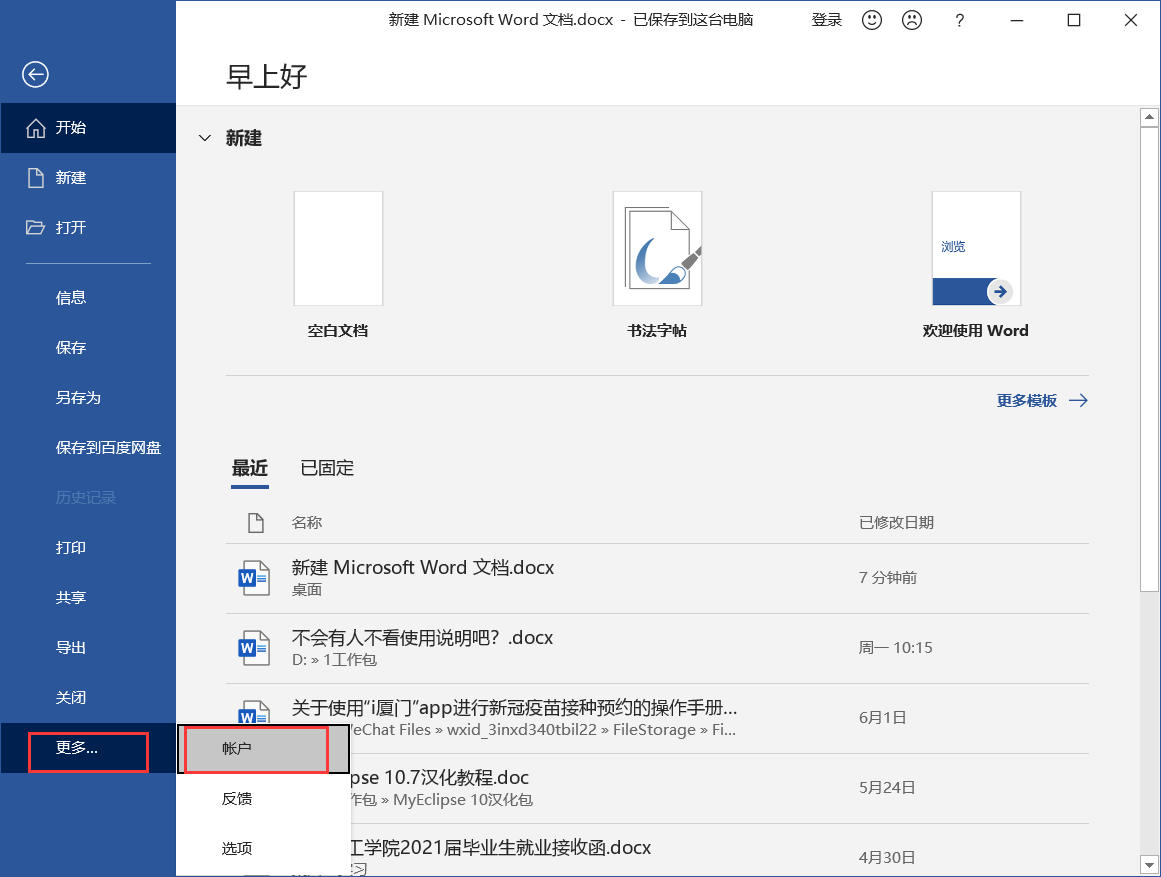
3、在页面中,先找到我们的【更新选项】,点击后选择【禁用更新】。
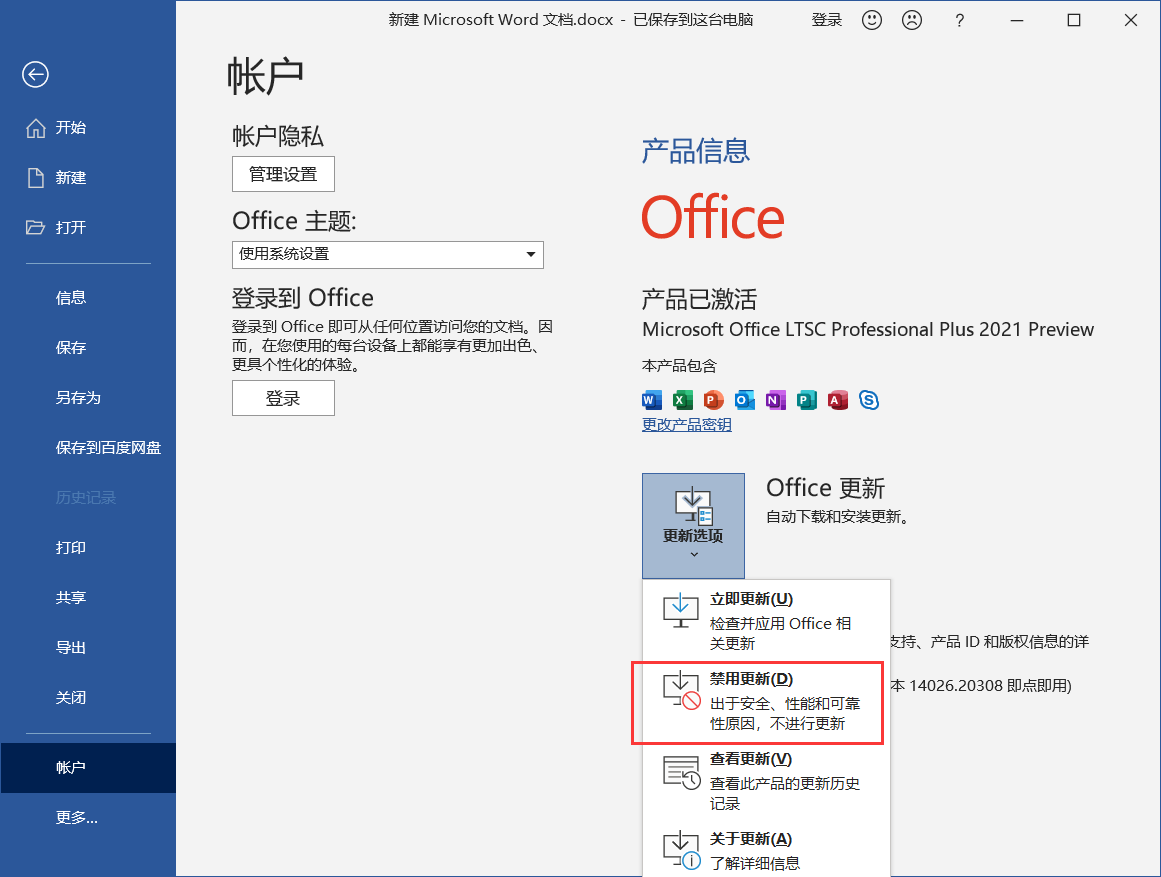
4、完成后,再点击我们的账户隐私【管理设置】。
5、在弹出的界面中,将【开启可选的链接体验】前面取消勾选,确定。
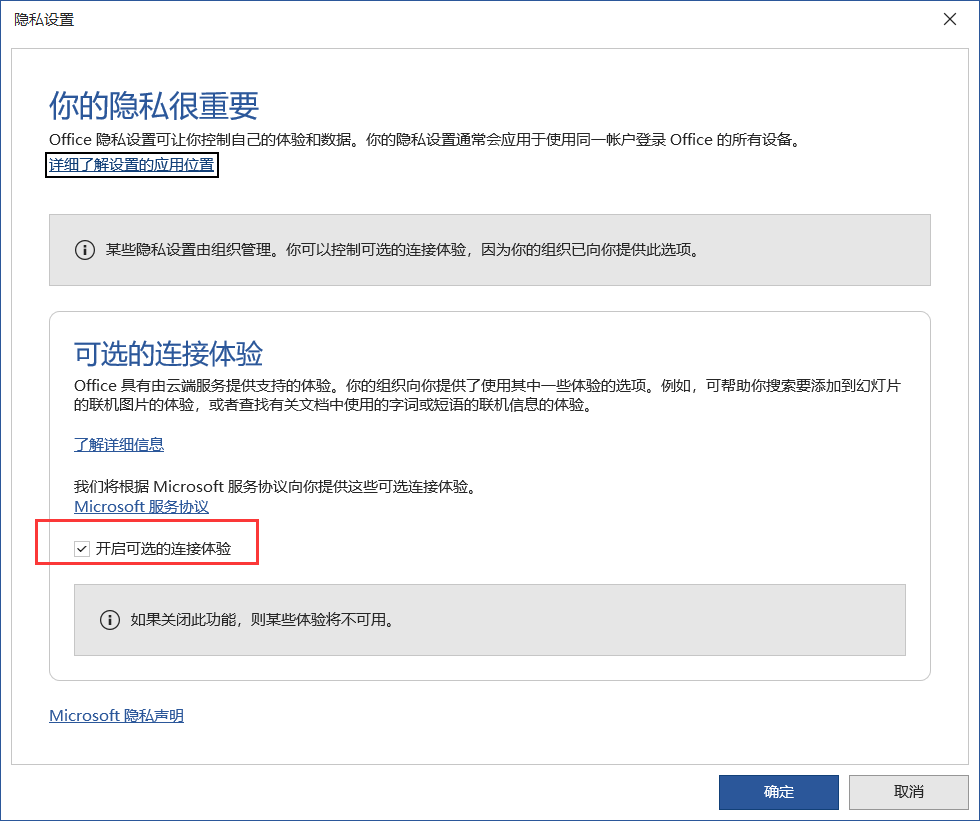
6、完成操作步骤之后,关闭我们的office。
然后利用激活工具激活我们的office,方法如下:
1、首先下载office tool Plus工具,解压后,运行文件中的【RunMe】。

2、这里我们直接选择【是】即可。

3、进入软件后,我们点击【激活】。
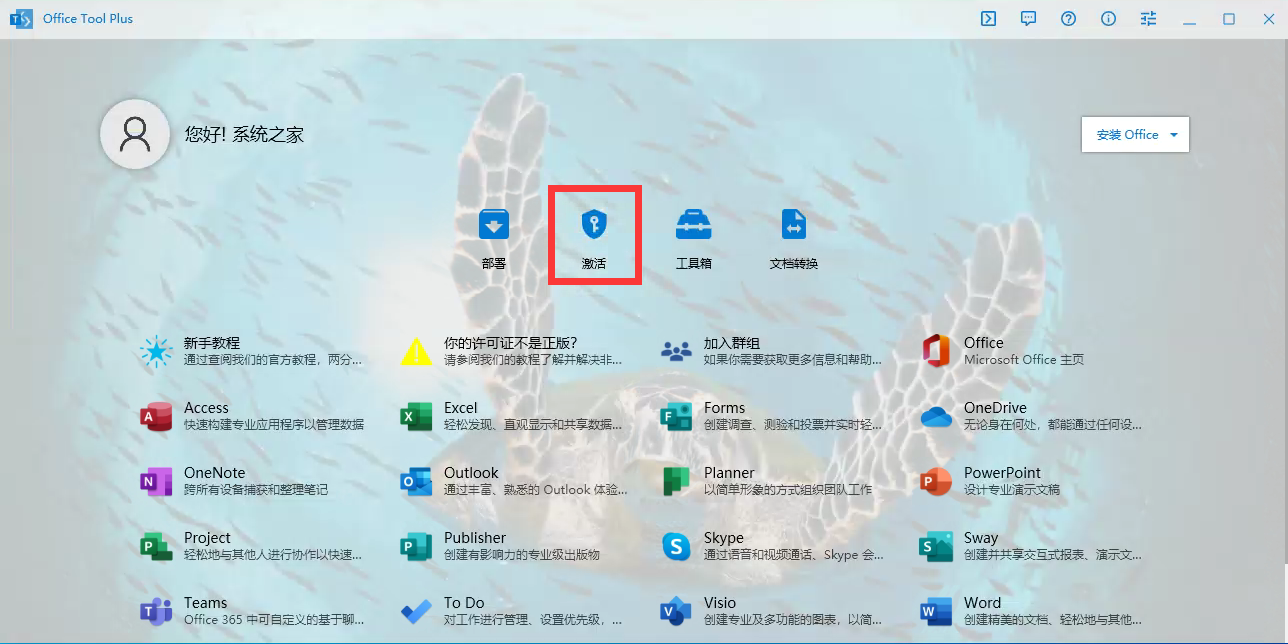
4、在【许可证管理】中打开多选框,选择【清除所有许可证】。

5、清除完毕后,再选择对应的版本安装对应的许可证即可。
如果是office 365用户,可以安装2019版本的office许可证,安装后也可以正常使用哦!


